Como fazer seu iPhone anunciar quem está ligando para você
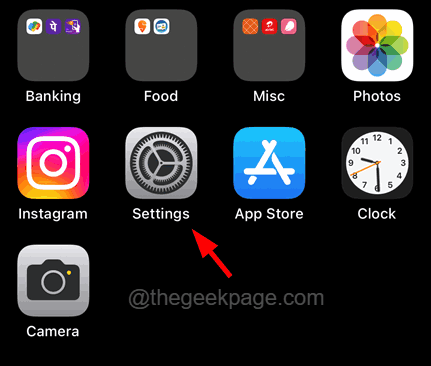
- 2448
- 528
- Wendell Legros
Enquanto estava na maioria dos telefones celulares sempre que alguém o chama, simplesmente começa a tocar o tom definido pelos usuários para notificá -los de que alguém está tentando chamá -los.
Mas o iPhone tem um recurso único sobre os celulares, onde o usuário pode saber quem exatamente os chama, mesmo sem olhar para seus telefones porque o iPhone anuncia o nome do chamador que o telefone começa a tocar. Hoje em dia, as pessoas estão bastante ocupadas com o trabalho de que não terão tempo de olhar para a tela móvel para ver quem está chamando -os.
Então, esse recurso no iPhone para um benefício para esses usuários. Além disso, lembre -se de que funciona apenas se o número do chamador for armazenado em seu telefone junto com os detalhes como nome, etc. Só então o iPhone detectará o nome dos contatos e o anunciará.
Esse recurso não está ativado por padrão em nenhum iPhone e, se um usuário deseja usar este iPhone, ele precisa ativar a configuração chamada anunciar. Vamos discutir mais sobre como o usuário pode fazer o iPhone anunciar quem está ligando neste artigo abaixo.
Como fazer seu iPhone anunciar quem está ligando para você
Etapa 1: abra seu iPhone desbloqueando -o primeiro.
Etapa 2: depois disso, abra o Configurações página no seu iPhone.
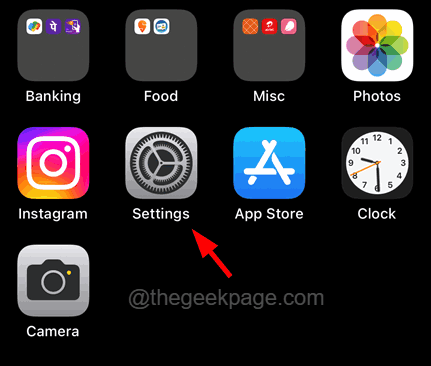
Etapa 3: role para baixo na página de configurações e toque no Telefone opção uma vez.
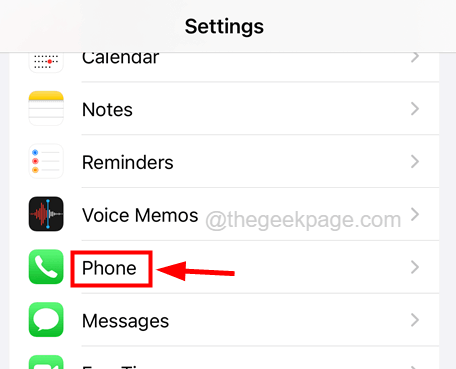
Etapa 4: Na página Configurações do telefone, toque no Anunciar chamadas opção para selecionar uma opção.
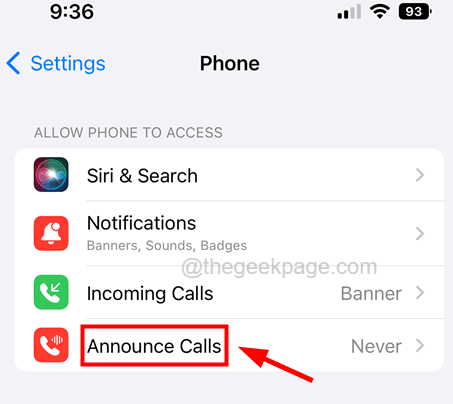
Etapa 5: depois toque Sempre Para garantir que seu iPhone sempre anuncie quem está ligando para você se o chamador for armazenado nos contatos do iPhone.
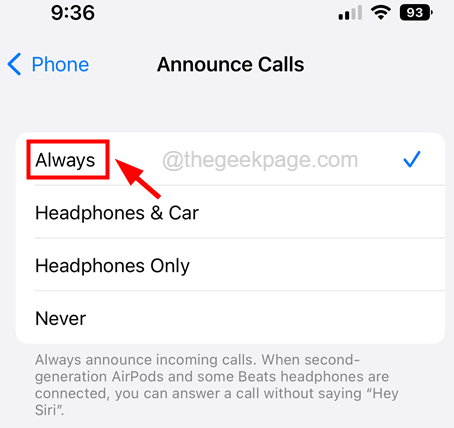
Etapa 6: se você deseja que o iPhone anuncie o nome do chamador apenas quando você estiver conectado a Apenas fones de ouvido ou Fones de ouvido e carro, Você pode selecionar a opção apropriada da lista, como mostrado acima.
Dessa forma, você pode fazer o iPhone anunciar o nome do chamador enquanto ele está tocando.
- « A opção de volume de extensão é acinzentada no Windows 10/11 FIX
- O bloqueio automático é definido automaticamente para 30 segundos e acinzentado no iPhone [resolvido] »

